Autor:
Ellen Moore
Data De Criação:
18 Janeiro 2021
Data De Atualização:
1 Julho 2024
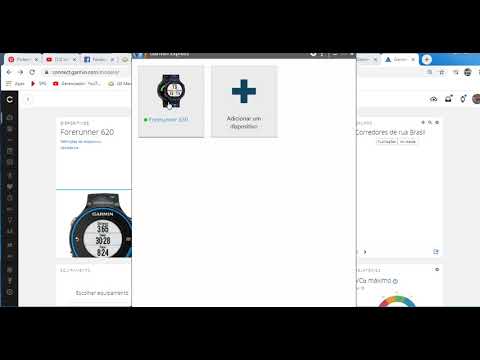
Contente
- Passos
- Método 1 de 4: Computador
- Método 2 de 4: Chrome no celular
- Método 3 de 4: Firefox no celular
- Método 4 de 4: Safari no celular
- Pontas
- Avisos
Neste artigo, mostraremos como atualizar uma página em um navegador da web. Isso atualizará o conteúdo da página e resolverá problemas como o carregamento incompleto da página.
Passos
Método 1 de 4: Computador
 1 Abra a página da web desejada. Para fazer isso, digite seu endereço ou clique no link.
1 Abra a página da web desejada. Para fazer isso, digite seu endereço ou clique no link.  2 Clique no ícone "Atualizar"
2 Clique no ícone "Atualizar"  . Ele se parece com uma seta redonda e fica na parte superior da janela do navegador (geralmente no canto superior esquerdo).
. Ele se parece com uma seta redonda e fica na parte superior da janela do navegador (geralmente no canto superior esquerdo).  3 Use um atalho de teclado. Na maioria dos navegadores, você pode pressionar a tecla F5para atualizar a página (em alguns computadores, mantenha pressionada a Fne então pressione F5) Se você não tiver a tecla F5, use os seguintes atalhos de teclado:
3 Use um atalho de teclado. Na maioria dos navegadores, você pode pressionar a tecla F5para atualizar a página (em alguns computadores, mantenha pressionada a Fne então pressione F5) Se você não tiver a tecla F5, use os seguintes atalhos de teclado: - janelas - espera Ctrl e pressione R.
- Mac - espera ⌘ Comando e pressione R.
 4 Força a atualização da página da web. Isso limpará o cache e o último conteúdo da página será exibido na tela, não aquele armazenado no navegador do computador:
4 Força a atualização da página da web. Isso limpará o cache e o último conteúdo da página será exibido na tela, não aquele armazenado no navegador do computador: - janelas - Aperte Ctrl+F5... Se isso não funcionar, mantenha pressionada a tecla Ctrl e clique no ícone "Atualizar".
- Mac - Aperte ⌘ Comando+⇧ Shift+R... No Safari, segure ⇧ Shift e clique no ícone "Atualizar".
 5 Solucione o problema se a página não for atualizada. Se nenhum dos métodos acima para atualizar a página for bem-sucedido, o navegador pode estar danificado ou pode ter ocorrido um erro. Nesse caso, faça o seguinte:
5 Solucione o problema se a página não for atualizada. Se nenhum dos métodos acima para atualizar a página for bem-sucedido, o navegador pode estar danificado ou pode ter ocorrido um erro. Nesse caso, faça o seguinte: - Feche e reabra a página.
- Feche o navegador, abra-o e vá para a página da web.
- Atualize seu navegador.
- Limpe o cache do navegador.
- Limpe o cache DNS do seu computador.
Método 2 de 4: Chrome no celular
 1 Inicie o Google Chrome
1 Inicie o Google Chrome  . Clique no ícone do círculo vermelho-amarelo-verde-azul.
. Clique no ícone do círculo vermelho-amarelo-verde-azul.  2 Vá para a página desejada. Você pode atualizar apenas a página ativa - isso é verdadeiro para navegadores de computador e dispositivos móveis.
2 Vá para a página desejada. Você pode atualizar apenas a página ativa - isso é verdadeiro para navegadores de computador e dispositivos móveis.  3 Toque ⋮. Você encontrará este ícone no canto superior direito. Um menu será aberto.
3 Toque ⋮. Você encontrará este ícone no canto superior direito. Um menu será aberto.  4 Toque no ícone Atualizar
4 Toque no ícone Atualizar  . Ele está no topo do menu. A página será atualizada.
. Ele está no topo do menu. A página será atualizada.  5 Atualize a página deslizando de cima para baixo na tela. Um ícone de seta redonda aparecerá na parte superior da tela para indicar que a página está sendo atualizada.
5 Atualize a página deslizando de cima para baixo na tela. Um ícone de seta redonda aparecerá na parte superior da tela para indicar que a página está sendo atualizada.
Método 3 de 4: Firefox no celular
 1 Inicie o Firefox. Clique no ícone de raposa laranja em um fundo azul.
1 Inicie o Firefox. Clique no ícone de raposa laranja em um fundo azul.  2 Vá para a página desejada. Você pode atualizar apenas a página ativa - isso é verdadeiro para navegadores de computador e dispositivos móveis.
2 Vá para a página desejada. Você pode atualizar apenas a página ativa - isso é verdadeiro para navegadores de computador e dispositivos móveis.  3 Aguarde o carregamento de toda a página. Caso contrário, o ícone Atualizar não aparecerá na tela.
3 Aguarde o carregamento de toda a página. Caso contrário, o ícone Atualizar não aparecerá na tela.  4 Toque no ícone Atualizar
4 Toque no ícone Atualizar  . Ele fica na parte inferior da tela. A página será atualizada.
. Ele fica na parte inferior da tela. A página será atualizada. - Em um dispositivo Android, primeiro toque no ícone ⋮ no canto superior direito e, em seguida, toque no ícone Atualizar na parte superior do menu.
Método 4 de 4: Safari no celular
 1 Inicie o Safari. Clique no ícone de bússola azul em um fundo branco.
1 Inicie o Safari. Clique no ícone de bússola azul em um fundo branco.  2 Vá para a página desejada. Você pode atualizar apenas a página ativa - isso é verdadeiro para navegadores de computador e dispositivos móveis.
2 Vá para a página desejada. Você pode atualizar apenas a página ativa - isso é verdadeiro para navegadores de computador e dispositivos móveis.  3 Aguarde o carregamento de toda a página. Caso contrário, o ícone Atualizar não aparecerá na tela.
3 Aguarde o carregamento de toda a página. Caso contrário, o ícone Atualizar não aparecerá na tela.  4 Toque no ícone Atualizar
4 Toque no ícone Atualizar  . Você o encontrará no canto superior direito. A página será atualizada.
. Você o encontrará no canto superior direito. A página será atualizada.
Pontas
- Limpe o cache do navegador para solucionar problemas como uma página que não é atualizada.
Avisos
- Se você atualizar a página onde inseriu algo, como regra, todas as informações inseridas serão apagadas.



